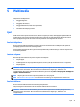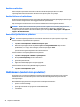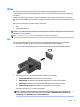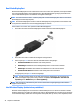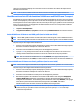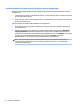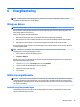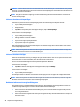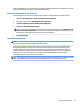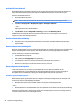User Guide - Windows 7
Ansluta en mikrofon
Om du vill spela in ljud måste du ansluta en mikrofon till mikrofonjacket på datorn. För bästa
inspelningsresultat bör du tala direkt i mikrofonen och spela in ljudet i en tyst miljö.
Ansluta hörlurar och mikrofoner
Du kan ansluta kabelanslutna hörlurar eller headset till ljudutgången (hörlurar)/ljudingången (mikrofon) på
datorn. Det nns många hörlurar med inbyggda mikrofoner på marknaden.
Följ anvisningarna från tillverkaren när du ansluter trådlösa hörlurar eller högtalare till datorn.
VARNING: Minska risken för hörselskador genom att sänka volymen innan du sätter på dig hörlurarna,
hörsnäckorna eller ett headset. Mer information om säkerhet nns i Reglerings-, säkerhets- och
miljöföreskrifter. Du kommer åt den här handboken genom att välja Start > Alla program > HP Hjälp och
support > HP-dokumentation.
Kontrollera ljudfunktioner på datorn
OBS! För bästa inspelningsresultat bör du tala direkt i mikrofonen och spela in ljudet i en tyst miljö.
Så här kontrollerar du ljudfunktionerna på datorn:
1. Välj Start > Kontrollpanelen > Maskinvara och ljud > Ljud.
2. När fönstret Ljud öppnas klickar du på iken Ljud. Under Programhändelser väljer du valfri
ljudhändelse, t.ex. en pip- eller larmsignal, och klickar på knappen Testa.
Ljud ska nu höras genom högtalarna eller anslutna hörlurar.
Så här kontrollerar du inspelningsfunktionerna på datorn:
1. Välj Start > Alla program > Tillbehör > Ljudinspelaren.
2. Klicka på Starta inspelning och tala i mikrofonen.
3. Spara len på skrivbordet.
4. Öppna ett multimediaprogram och spela upp ljudet.
Så här bekräftar eller ändrar du ljudinställningarna på datorn:
▲
Välj Start > Kontrollpanelen > Ljud.
Webbkamera (endast vissa produkter)
Vissa datorer har en integrerad webbkamera. Med den förinstallerade programvaran kan du använda
webbkameran för att ta en bild eller spela in en lm. Du kan förhandsgranska och spara fotot eller
videoinspelningen.
Med webbkameraprogrammet kan du experimentera med följande funktioner:
●
Spela in och dela videoklipp
●
Spela upp video direkt i ett program för snabbmeddelanden
●
Ta stillbilder
32 Kapitel 5 Multimedia